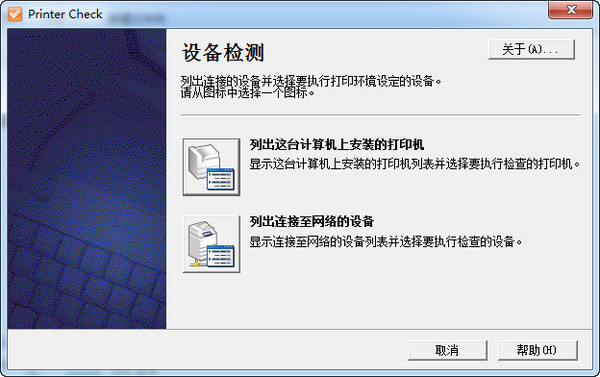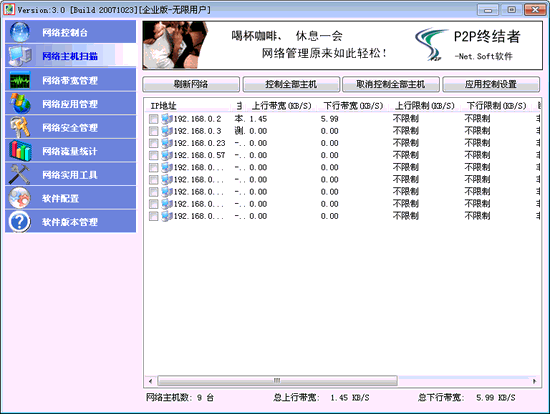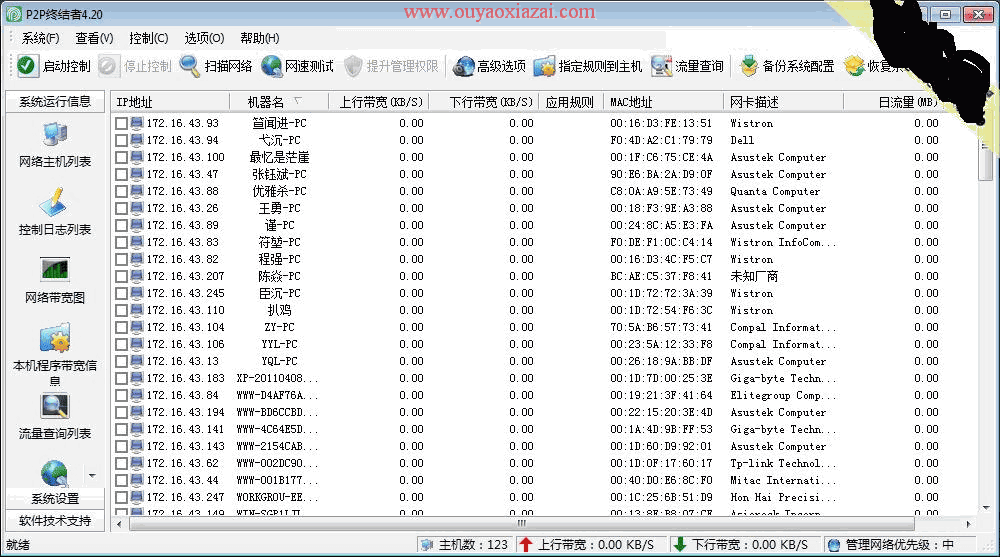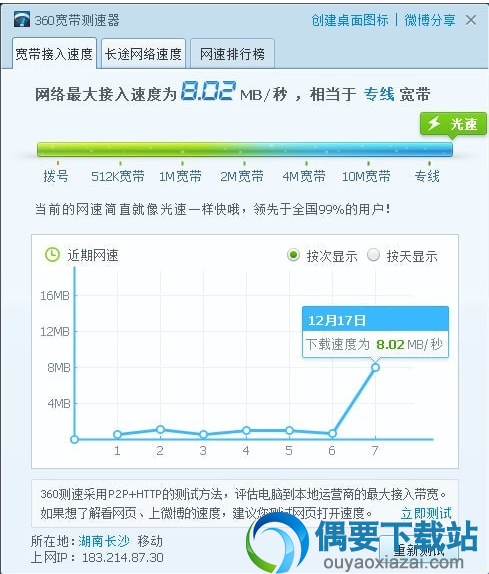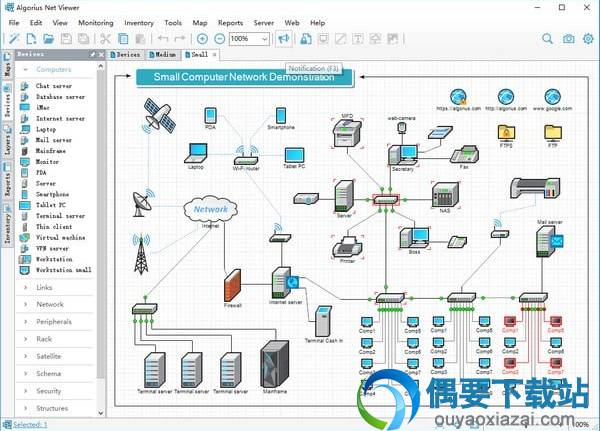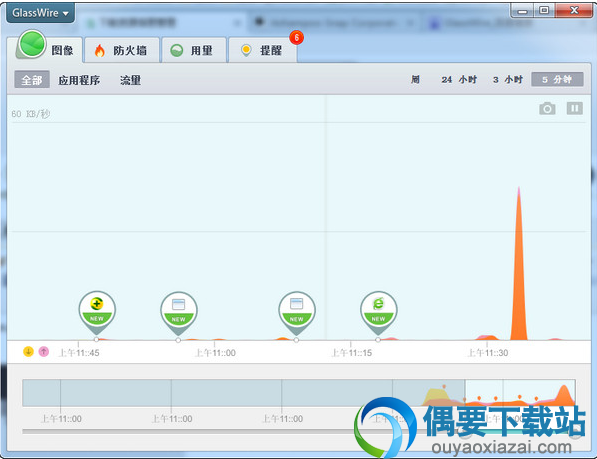应用介绍
同类应用
下载地址
应用介绍
如果打印机出现无法打印的故障情况,下载这款Printer Check打印机检测软件可以快速检测出问题所在,Printer Check可以获取并显示电脑OS信息、网络设置信息、打印机文件夹信息等内容,欢迎大家下载使用。
用法
1、启动Printer Check
启动Printer Check时,第一步显示[许可证协议]对话框。需要仔细阅读许可证协议,选择[接受]后点击[下一步]。
2、选择确认方法。
使用[设备检测]对话框,可以选择以下所有一种确认方法。
在控制面板的“打印机”中创建打印机图标,获取已设置了打印机驱动程序或传真驱动程序的机器信息的情况下,单击[指定在计算机上安装的打印机]。
获取已和网络连接,但尚未设置打印机驱动程序或传真驱动程序的机器信息的情况下,单击[列出连接至网络的设备]。
3、选择确认对象。
显示机器列表,在选择要获取设置信息的对象机器后,单击[检索数据]。
4、获取/显示设置信息。
在[检索数据完成]对话框中,显示可能存在问题的项目。使用下列方法可确认仔细信息。
显示打印机属性。
单击[属性]后,将会显示打印机驱动程序的属性对话框。
显示解决方案。
单击[解决方案]后,将显示本帮助的主题,其中记载有推测的故障原因及解决方案的提示。
显示获取的所有信息。
单击[显示信息]后,将会显示[打印环境设置]对话框。此对话框中显示全部打印设置信息。
此对话框中还可以使用上述的[属性]、[解决方案]和[打印机状态]。
显示打印机状态。
在[打印环境设置]对话框中单击[打印机状态]时,Web浏览器会启动,可以对CentreWare Internet Service中机器的仔细状态进行确认。
将获取的数据导出至csv文件中。
在[打印环境设置]对话框中单击[导出至CSV]时,将显示是否导出至CSV文件的确认信息。
5、结束Printer Check。
在[检索数据完成]对话框中单击[完成]。
显示“是否结束此工具”的信息,单击[是]